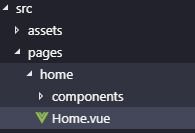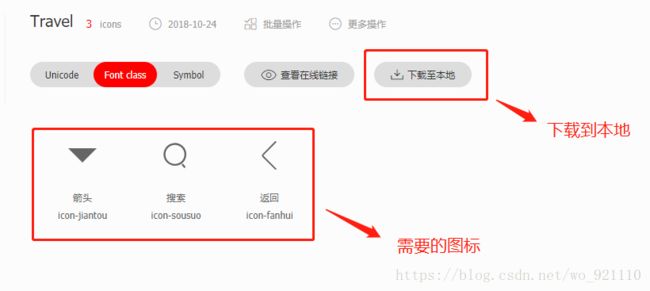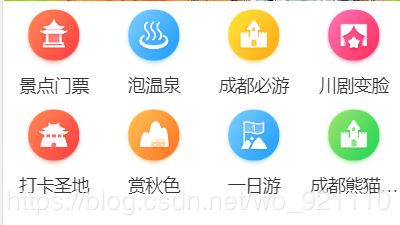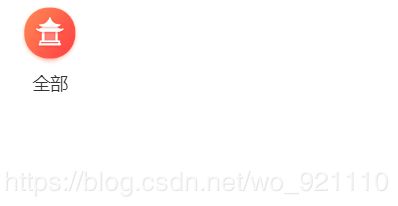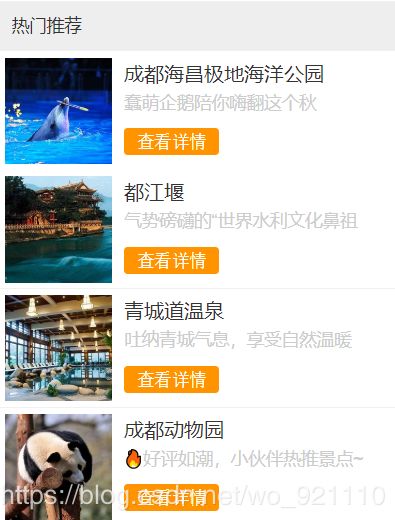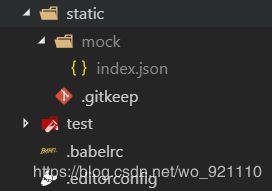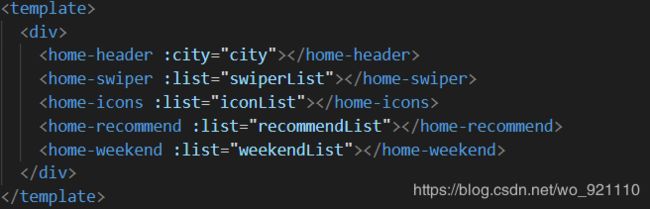Vue实战项目开发--首页开发
首页开发
注意:项目的图片资源都是去哪儿网站的在线图片(图片来源网站),只可以用来练习哦,小心侵权
1. 首页header区域开发
在home目录下新建一个components文件夹,然后把首页home拆分成不同的组件放在components文件夹下,最后通过在home.vue中引用对应的组件就可以了
主要编写的代码有Home.vue和Header.vue
home.vue:
Header.vue
返回
输入城市/经典/游玩主题
城市
Header.vue的样式使用stylus预处理框架来写的css样式,需要安装依赖
npm install stylus stylus-loader --saveiconfont的使用和代码的优化
在iconfont网站注册登录后,并创建自己的项目的图标库后,把你需要的图标加入到这个项目中
下载到本地后,在项目的assets/styles中新建一个iconfont文件夹,然后把刚才下载的文件解压,把里面这几个文件 iconfont.eot、iconfont.svg、iconfont.ttf和iconfont.woff放到新建的iconfont文件夹中,把iconfont.css放到assets/styles路径下,并修改iconfont.css的对前面四个文件的引用(因为前面四个文件的路径变化了):
@font-face {font-family: "iconfont";
src: url('./iconfont/iconfont.eot?t=1540351455180'); /* IE9*/
src: url('./iconfont/iconfont.eot?t=1540351455180#iefix') format('embedded-opentype'), /* IE6-IE8 */
url('data:application/x-font-woff;charset=utf-8;base64,d09GRgABAAAAAAS4AAsAAAAABywAAQAAAAAAAAAAAAAAAAAAAAAAAAAAAABHU1VCAAABCAAAADMAAABCsP6z7U9TLzIAAAE8AAAARAAAAFY8mkksY21hcAAAAYAAAABgAAABnLTOHs9nbHlmAAAB4AAAANIAAADsyjr7HGhlYWQAAAK0AAAALwAAADYTC1G+aGhlYQAAAuQAAAAcAAAAJAfeA4VobXR4AAADAAAAAA4AAAAQEAAAAGxvY2EAAAMQAAAACgAAAAoAngBobWF4cAAAAxwAAAAfAAAAIAERADBuYW1lAAADPAAAAUUAAAJtPlT+fXBvc3QAAASEAAAAMgAAAEOSzck0eJxjYGRgYOBikGPQYWB0cfMJYeBgYGGAAJAMY05meiJQDMoDyrGAaQ4gZoOIAgCKIwNPAHicY2BkYWCcwMDKwMHUyXSGgYGhH0IzvmYwYuRgYGBiYGVmwAoC0lxTGByeqTw3Z27438AQw9zM0AAUZgTJAQDkYwxCeJztkMENgEAIBAdRczGW4dOXMV4/vqz8rgwFzodFuGQIbAiPBQZAjdXoQS4E12muhK9M4fcctierDspStprv+zuFJC5STJ1/lpFfc/T93dRTa3jGZWt4rjU30AfLSRNieJxjYGRg+N/A9IO5mUGIgYGTkU1EnFHMyMxEnVHNxJzRTI+R6dg/F3EJxn0cYgIc/5w42Bn3cnPIM5f/s5F0kPznziEoysG4k0OMk/Ewtzw7AxAwA83bz1zK7MDAzSDOoMzAoKrHqG7HaC7HKM4HZgC5fIzscoysanaMYvKMYnyMauqMt9a+YGF5sXYdiFw38SALy8GJE0AkYy8Xs6gshyOY5AHKwdQ5wFRMmHjQiltGgJHLH0wyMIIcwcLA1MDABLSbUZEJSP9haAByGADaMDL4AAB4nGNgZGBgAOLOzkOi8fw2Xxm4WRhA4Po3tvsI+n8DCwNzM5DLwcAEEgUAO60LEQB4nGNgZGBgbvjfwBDDwgACQJKRARWwAABHCgJteJxjYWBgYEHCAACwABEAAAAAAAAAKABoAHYAAHicY2BkYGBgYVBhYGYAASYg5gJCBob/YD4DAAx/AUIAeJxlj01OwzAQhV/6B6QSqqhgh+QFYgEo/RGrblhUavdddN+mTpsqiSPHrdQDcB6OwAk4AtyAO/BIJ5s2lsffvHljTwDc4Acejt8t95E9XDI7cg0XuBeuU38QbpBfhJto41W4Rf1N2MczpsJtdGF5g9e4YvaEd2EPHXwI13CNT+E69S/hBvlbuIk7/Aq30PHqwj7mXle4jUcv9sdWL5xeqeVBxaHJIpM5v4KZXu+Sha3S6pxrW8QmU4OgX0lTnWlb3VPs10PnIhVZk6oJqzpJjMqt2erQBRvn8lGvF4kehCblWGP+tsYCjnEFhSUOjDFCGGSIyujoO1Vm9K+xQ8Jee1Y9zed0WxTU/3OFAQL0z1xTurLSeTpPgT1fG1J1dCtuy56UNJFezUkSskJe1rZUQuoBNmVXjhF6XNGJPyhnSP8ACVpuyAAAAHicY2BigAAuBuyAhZGJkZmRhZGVgS0tMS+jNJOtOL+0uDSfPSszMa8kv5SBAQBvVQhZAAA=') format('woff'),
url('./iconfont/iconfont.ttf?t=1540351455180') format('truetype'), /* chrome, firefox, opera, Safari, Android, iOS 4.2+*/
url('./iconfont/iconfont.svg?t=1540351455180#iconfont') format('svg'); /* iOS 4.1- */
}
.iconfont {
font-family:"iconfont" !important;
font-size:16px;
font-style:normal;
-webkit-font-smoothing: antialiased;
-moz-osx-font-smoothing: grayscale;
}
注意:这里有三种使用图标的样式,你可以看下载的文件里三种不同的引入方式,点击打开就可以查看了(特别重要)
不同的引用方式,复制不同的代码
然后在main.js中引入就可以使用了
import './assets/styles/iconfont.css'使用:
代码优化:在build的webpack.base.conf.js中这样增加这段代码
然后在main.js和Header.vue中就可以修改引入方式(注意:)
main.js:
import 'styles/reset.css'
import 'styles/border.css'
import 'styles/iconfont.css'Header.vue:这里是styuls的css预处理设置的css
@import '~styles/varibles.styl'varibles.styl:
$bgColor = #00bcd4然后就可以在Header.vue中使用:
@import '~styles/varibles.styl'
.header
display flex
line-height .86rem
background $bgColor
color #fff首页轮播图
因为新加一个功能,然后就可以在GitHub上创建一个index-swiper分支,可以参考这个博客(GitHub--创建新的分支(转))
使用轮播图需要安装一个插件(插件地址:vue-awesome-awiper):
npm install [email protected] --save然后就是引入这个这个插件,分别可以全局引入和局部引入(具体的操作就看上面的插件地址中有说明)
全局引入:
import Vue from 'vue'
import VueAwesomeSwiper from 'vue-awesome-swiper'
// require styles
import 'swiper/dist/css/swiper.css'
Vue.use(VueAwesomeSwiper, /* { default global options } */)局部引入:
import 'swiper/dist/css/swiper.css'
import { swiper, swiperSlide } from 'vue-awesome-swiper'
export default {
components: {
swiper,
swiperSlide
}
}Swiper.vue:
![]()
Home.vue(改变):
如果你是分支上进行这部分的代码的开发,则需要执行以下操作:
git add .
git commit -m '这里写这次提交的说明'
git push <- 上传index-swiper分支上->
git checkout master <- 切换回主分支->
git merge index-swiper <- 将index-swiper分支合并到主分支上->图标区域页面布局
这里我们新建了一个分支index-icons,用于icons图标区域的功能实现,这里主要看代码就可以了

热门景点

热门景点

热门景点

热门景点

热门景点

热门景点

热门景点

热门景点

热门景点
Home.vue:
图标区域逻辑实现
Icons.vue:
![]()
{{item.desc}}
注意:这里css样式设置布局和计算属性来把原来的数组处理成了一个二维数组
mixins.styl(用stylus把常用的样式封装起来):
ellipsis()
overflow hidden
white-space nowrap
text-overflow ellipsis*Icons.vue的css样式部分(注意这里是在Icons.vue里面的,使用stylus来写的css样式):
*计算属性(注意这里是Icons.vue中的计算属性,把iconList处理成的一个二维数组,再使用两层v-for来循环出所有的图标,让超过8个的图标数组可以显示在第二页,滑动可以看到):
computed: {
pages () {
const pages = []
this.iconList.forEach((item,index) => {
const page = Math.floor(index / 8)
if(!pages[page]) {
pages[page] = []
}
pages[page].push(item)
})
return pages
}
}第一页:
第二页:
推荐组建开发
Recommend.vue
热销推荐
-
![]()
{{item.title}}
{{item.desc}}
Home.vue:
效果图:
周末去哪儿-模块
直接把Recommend.vue的内容复制到Weekend.vue中,然后把name修改了,在把样式修改了,就可以了
Weekend.vue:
周末去哪儿
-
![]()
{{item.title}}
{{item.desc}}
Home.vue
显示效果:
Ajax获取首页数据
这里使用vue推荐的axios来实现Ajax的请求
因为不是每一个人都有服务器来实现请求,所以这里我们使用模拟的数据来实现请求
- 首先安装axios来实现Ajax请求数据
npm install axios --save在Home.vue中引入:
import axios from 'axios'mounted () { this.getHomeinfo() }, methods: { getHomeinfo () { axios.get('/api/index.json') .then(this.getHomeinfoSucc) }, getHomeinfoSucc (res) { console.log(res) } }上面就是在Home.vue中的axios的使用
- 在static文件夹下新建一个mock文件夹,新建一个index.json文件,用来模拟数据
index.json:
{
"ret": true,
"data": {
"city": "成都",
"swiperList": [
{
"id": "0001",
"imgUrl": "http://img1.qunarzz.com/piao/fusion/1810/e0/c99056cd01148902.jpg_750x200_8b93d0b5.jpg"
},
{
"id": "0002",
"imgUrl": "http://img1.qunarzz.com/piao/fusion/1808/7e/19b06067afac3402.jpg_750x200_f613313a.jpg"
},
{
"id": "0003",
"imgUrl": "http://img1.qunarzz.com/piao/fusion/1809/2d/0d7dc3400a50b502.jpg_750x200_4ca95dd4.jpg"
}
],
"iconList": [
{
"id": "0001",
"imgUrl": "http://img1.qunarzz.com/piao/fusion/1803/95/f3dd6c383aeb3b02.png",
"desc": "景点门票"
},
{
"id": "0002",
"imgUrl": "http://img1.qunarzz.com/piao/fusion/1803/ab/6f7d6e44963c9302.png",
"desc": "泡温泉"
},
{
"id": "0003",
"imgUrl": "http://img1.qunarzz.com/piao/fusion/1804/ff/fdf170ee89594b02.png",
"desc": "成都必游"
},
{
"id": "0004",
"imgUrl": "http://img1.qunarzz.com/piao/fusion/1803/e3/67df61427c8e1302.png",
"desc": "川剧变脸"
},
{
"id": "0005",
"imgUrl": "https://img1.qunarzz.com/piao/fusion/1803/20/831d62d2e1c7be02.png",
"desc": "打卡圣地"
},
{
"id": "0006",
"imgUrl": "http://img1.qunarzz.com/piao/fusion/1803/ea/01d081dacb03cc02.png",
"desc": "赏秋色"
},
{
"id": "0007",
"imgUrl": "http://img1.qunarzz.com/piao/fusion/1804/5a/13ceb38dcf262f02.png",
"desc": "一日游"
},
{
"id": "0008",
"imgUrl": "http://img1.qunarzz.com/piao/fusion/1803/54/35899492b1302802.png",
"desc": "成都熊猫基地"
},
{
"id": "0009",
"imgUrl": "http://img1.qunarzz.com/piao/fusion/1803/95/f3dd6c383aeb3b02.png",
"desc": "全部"
}
],
"recommendList": [
{
"id": "0001",
"imgUrl": "http://img1.qunarzz.com/sight/p0/1612/1d/1d9a740c1f9e0efaa3.img.jpg_200x200_63285bd9.jpg",
"title": "成都海昌极地海洋公园",
"desc": "蠢萌企鹅陪你嗨翻这个秋"
},
{
"id": "0002",
"imgUrl": "http://img1.qunarzz.com/sight/p0/201407/03/a584374ee80b738e2600d6bcaf1299e3.jpg_200x200_c26fb243.jpg",
"title": "都江堰",
"desc": "气势磅礴的“世界水利文化鼻祖"
},
{
"id": "0003",
"imgUrl": "http://img1.qunarzz.com/sight/p0/201301/16/ae96ce4058bd5cf093835fbb.jpg_200x200_e4cb9743.jpg",
"title": "青城道温泉",
"desc": "吐纳青城气息,享受自然温暖"
},
{
"id": "0004",
"imgUrl": "http://img1.qunarzz.com/sight/p0/201307/23/b8db11dca4378903c8d65eac.jpg_200x200_56f59a84.jpg",
"title": "成都动物园",
"desc": "?好评如潮,小伙伴热推景点~"
}
],
"weekendList": [
{
"id": "0001",
"imgUrl": "http://img1.qunarzz.com/sight/source/1509/ff/4184c6c13edbb.jpg_r_640x214_60474b61.jpg",
"title": "成都周边秋色",
"desc": "细数成都周边秋天最美仙境"
},
{
"id": "0002",
"imgUrl": "http://img1.qunarzz.com/sight/source/1505/a2/78e4dbcfd45a6d.jpg_r_640x214_7a62b06a.jpg",
"title": "成都必游TOP10",
"desc": "成都的标志,也是现代人对老成都的记忆"
},
{
"id": "0003",
"imgUrl": "http://img1.qunarzz.com/sight/source/1505/63/0ffcb5c329a19c.jpg_r_640x214_93fd1e5a.jpg",
"title": "慢游成都最美古镇",
"desc": "撷取一份悠闲,寻觅散落在时光里的幸福"
},
{
"id": "0004",
"imgUrl": "http://img1.qunarzz.com/sight/source/1505/b8/e6206794272459.jpg_r_640x214_a002ded9.jpg",
"title": "郊野户外深呼吸",
"desc": "做个久违的深呼吸,来一场清肺之旅"
}
]
}
}
- 修改webpack配置(修改config/index.js):
proxyTable: {
},在dev下的proxyTable中新增下面的内容
proxyTable: {
'/api': {
target: 'http://localhost:8080',
pathRewrite: {
'^/api': '/static/mock'
}
}
},作用是使我们在开发环境访问API的index.json时自动去找模拟的数据(/static/mock/index.json),而在正式环境时就访问正式的接口,减少后期的更改请求接口的问题
首页父子组件数据传递
在Home.vue中获取全部的数据,然后在传递给子组件
- 首先,在Home.vue的data中定义需要传递的数据名称
- 然后把取到的值赋值给data中的定义好的属性
- 最后传递给子组件,子组件接受
传递给子组件(通过属性的方式):
子组件接受:
注意:这里list:Array和city:String是表示子组件接受父组件传递来的数据是什么类型的,如果父组件传递的不是这个类型的就会报错,
还有就是在swiper.vue中会出现轮播图显示的是最后一张图片,因为父组件传递了一个空数组造成,这里这样处理
然后这里实现的是当数组为空时,swiper不会进行循环,首页部分就完成了
最最最后就是把代码提交到GitHub上(我的这个练手项目在github上地址:项目地址,有需要的小伙伴可以拉取下来,运行下)